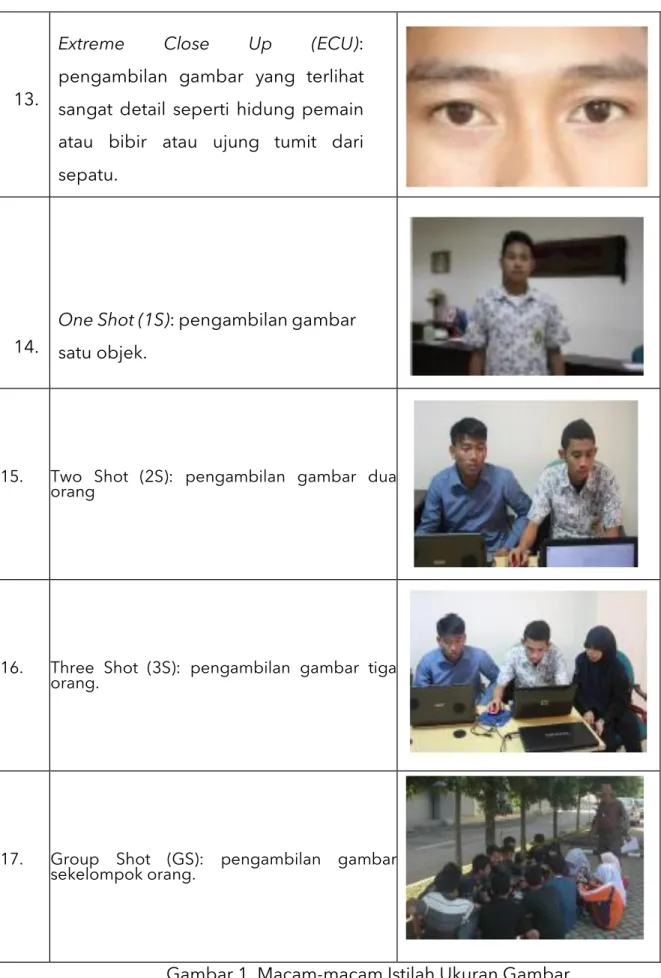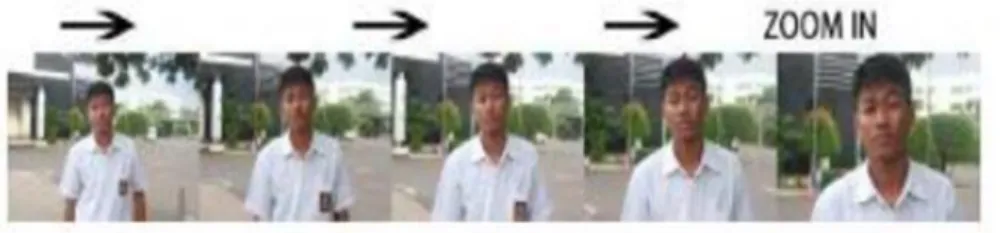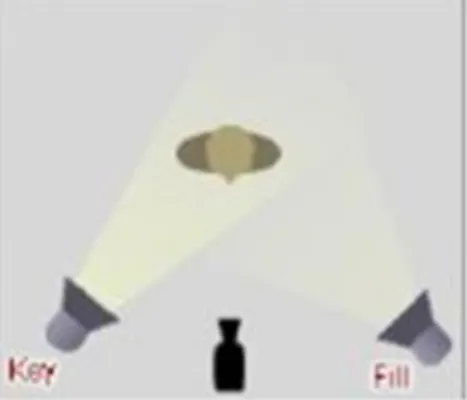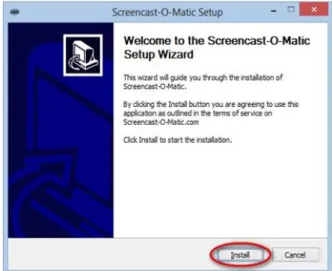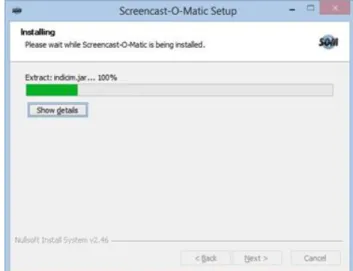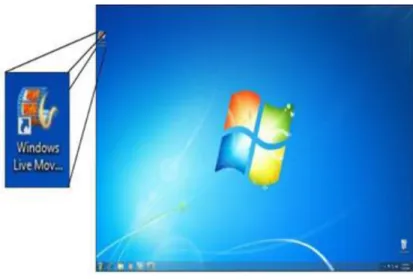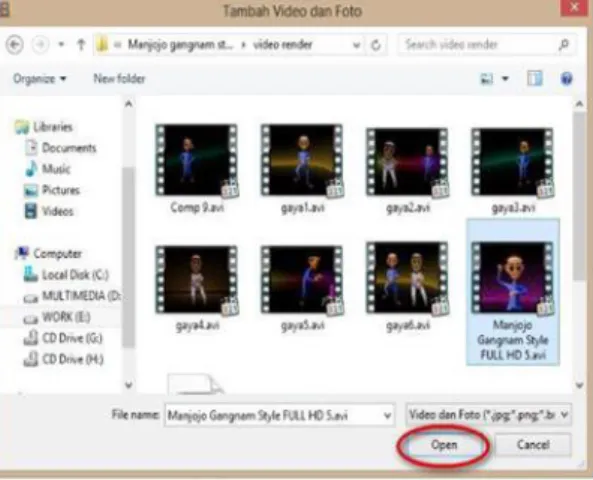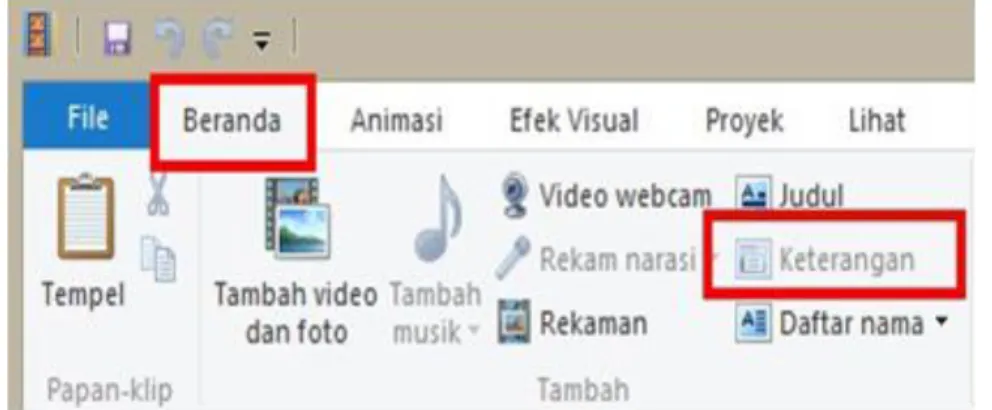MODUL SMK
SIMULASI DIGITAL
PRESENTASI VIDEO KELAS X
Disusun Oleh:
Ferry Irawan, S.Kom
KATA PENGANTAR
Puji syukur, penulis panjatkan ke hadirat Allah SWT, atas kemurahan-Nya, sehingga penulis dapat menyelesaikan Modul ini dengan baik. Modul ini dibuat dengan maksud untuk membantu para peserta didik dalam belajar.
Modul ini dibuat sebagai alat bantu bagi peserta didik dalam melakukan kegiatan pembelajaran sehingga diperoleh hasil belajar yang kognitif, efektif, dan psikomotorik.
Dengan demikian modul ini merupakan salah satu media yang bertujuan melatihkan keterampilan berpikir, keterampilan proses, psikomotorik, keterampilan sosial dan menumbuhkembangkan perilaku berkarakter untuk peserta didik. Dengan adanya Modul ini diharapkan memberikan kemudahan dalam kegiatan pembelajaran sehingga memberikan ruang yang amat luas bagi peserta didik untuk mengembangkan keterampilan berpikir, keterampilan proses, keterampilan sosial, dan mewujudkan perilaku berkarakter.
Penulis menyadari dalam penyusunan modul ini banyak terdapat kekurangan baik dalam bahasa penyampaian maupun sistematikan penyusunan modul. Oleh karena itu, penulis sangat mengharapkan dan mengucapkan terimakasih jika ada saran, masukan, kritikan yang konstruktif demi kesempurnaan modul.
Semoga ke depan penulis memberikan modul lebih baik lagi.
Penulis,
Ferry Irawan, S.Kom
DAFTAR ISI
KATA PENGANTAR ………. …..ii
DAFTAR ISI ……….iii
DAFTAR GAMBAR ……….iv
A. PENDAHULUAN 1. Deskripsi Singkat ... 1
2. Relevansi ... 1
3. Panduan Belajar ... 1
4. Capaian Pembelajaran ... 1
5. Pokok-pokok Materi ... 2
B. URAIAN MATERI 1. Fungsi dan Jenis Video ………3
2. Ciri-ciri Presentasi Video ………..…..4
3. Tahapan Pra Produksi ... 5
4. Tahapan Produksi ... 9
5. Tahapan Pasca Produksi... 26
6. Forum Diskusi... 35
C. PENUTUP 1. Rangkuman ... 36
2. Soal-soal dan evaluasi ... 36
3. Penilaian ……….………...…39
DAFTAR PUSTAKA
DAFTAR GAMBAR
Gambar 1. Macam-macam Istilah Ukuran Gambar Gambar 2. Pergerakan PAN dan PANNING
Gambar 3. Pergerakan TILT dan TILTING Gambar 4. Pergerakan TRACK IN
Gambar 5. Pergerakan Zoom In Gambar 6 key light
Gambar 7 fill light Gambar 8 back light
Gambar 9 Proses Membuka (Open) Instalasi Program Gambar 10 Screencast O Matic setup
Gambar 11 Progres Instalasi Sreencast O Matic
Gambar 12 Completing the Screencast O Matic Setup Wizard Gambar 13 Menjalankan software Screencast O Matic
Gambar 14 Tampilan Awal Screencast O Matic
Gambar 15 Proses Pengambilan Video dengan Screencast O Matic Gambar 16 Menu Pilihan Simpan File
Gambar 17 Memulai windows Movie Maker Gambar 18 Menu File Save (Save As)
Gambar 19 Proses Menyimpan Proyek Gambar 20 Menambahkan Video Gambar 21 Memilih Video
Gambar 22 Memecah Video
Gambar 23 Menambahkan Transisi Video
Gambar 24 Menambahkan Keterangan Caption pada Video Gambar 25 Menambahkan Teks pada Video
Gambar 26 Menambahkan Judul dan Daftar Nama Gambar 27 Menambahkan Judul dan Daftar Nama Gambar 28 Home Add Music
Gambar 29 Menambahkan Suara Gambar 30 Mengatur Volume Musik Gambar 31 Simpan Video
Gambar 32 Simpan Video (Save Movie)
A. PENDAHULUAN 1. Deskripsi Singkat
Secara umum Modul Pembelajaran ini disusun untyuk memenuhi kebutuhan para peserta didik dan guru akan buku-buku referensi, pendamping, atau pelengkap untuk mendukung kegiatan belajar mengajar. Selain itu juga sebagai sebagai alat bantu bagi peserta didik dalam melakukan kegiatan pembelajaran sehingga diperoleh hasil belajar yang kognitif, efektif, dan psikomotorik berdasarkan model pembelajaran Problem Based Learning (PBL), melaksanakan aktivitas kerja sesuai prosedur, hasil belajar afektif terdiri dari perilaku berakarakter dan keterampilan sosial.
2. Relevansi
Modul ini disusun dengan maksud untuk membantu dan memberi kemudahan kepada para peserta didik dalam belajar agar siswa dapat mengaplikasikan dan mengomunikasikan gagasan mereka melalui bentuk video serta dapat menyajikan hasil pemahaman mereka tentang presentasi video. Modul ini juga disusun dengan maksud untuk dijadikan panduan bagi guru dalam melakukan proses pembelajaran.
3. Panduan Belajar
Pada modul ini, urutan yang harus dilakukan oleh peserta dalam mempelajari modul ini adalah :
a. Cermatilah tujuan pembelajaran yang ingin dicapai dari pembelajaran yang akan dilaksanakan
b. Bacalah dan pahami materi yang tertera di dalam modul ini dengan seksama dan bila ada materi yang tidak dimengerti ataupun kurang jelas, peserta didik dapat bertanya kepada guru
c. Melakukan aktifitas pembelajaran dengan urutan atau kasus permasalahan
d. Carilah atau bacalah sumber belajar yang lain selain modul dengan materi yang sama e. Kerjakanlah latihan dan tugas yang ada di dalam modul dengan baik
untuk mengetahui seberapa besar pemahaman yang telah dimiliki oleh siswa terhadap materi dalam setiap kegiatan belajar.
4. Capaian Pembelajaran a. Kompetensi Inti (KI) :
KI 1 : Menghayati dan mengamalkan ajaran agama yang dianutnya.
KI 2 : Mengembangkan perilaku (jujur, disiplin, tanggungjawab, peduli, santun, ramah lingkungan, gotong royong, kerjasama, cinta damai, responsif dan pro- aktif) dan menunjukkan sikap sebagai bagian dari solusi atas berbagai permasalahan bangsa dalam berinteraksi secara efektif denganlingkungan sosial dan alam serta dalam menempatkan diri sebagai cerminan bangsa dalam pergaulan dunia.
KI 3 : Memahami dan menerapkan pengetahuan faktual, konseptual, prosedural dalam ilmu pengetahuan, teknologi, seni, budaya, dan humaniora dengan wawasan kemanusiaan, kebangsaan, kenegaraan, dan peradaban terkait fenomena dan kejadian, serta menerapkan pengetahuan prosedural pada bidang kajian yang spesifik sesuai dengan bakat dan minatnya untuk memecahkan masalah.
KI 4 : Mengolah, menalar, dan menyaji dalam ranah konkret dan ranah abstrak terkait dengan pengembangan dari yang dipelajarinya di sekolah secara mandiri, dan mampu menggunakan metoda sesuai kaidah keilmuan.
b. Kompetensi Dasar
3.13 Menganalisis produksi video, animasi dan/atau musik digital 4.13 Memroduksi video dan/atau animasi dan/atau musik digital
3.14 Mengevaluasi pasca-produksi video, animasi dan/atau musik digital 4.14 Membuat laporan hasil pasca-produksi
c. Indikator
1. Peserta didik memahami presentasi video, jenis, fungsi dan cirinya.
2. Peserta didik menganalisi perancangan dokumen tahap praproduksi.
3. Peserta didik menjelaskan rancangan dokumen tahap praproduksi.
4. Menjelaskan kemudahan dalam pemanfaatan visualisasi konsep yang ada dilingkungan sekolah.
5. Peserta didik membuat menyusun rancangan dokumen pra-produks.
6. Peserta didik membuat dokumen praproduksi
7. Menerapkan pemanfaatan visualisasi konsep yang terdapat dilingkungan sekolah secara kontekstual dan real.
5. Pokok-pokok Materi
Pokok-pokok materi yang ada didalam modul ini, meliputi : a. Pengertian Fungsi dan Jenis Presentasi Video
b. Ciri-ciri Presentasi Video c. Proses Pra Produksi d. Proses Produksi
e. Proses Pasca Produksi B. URAIAN MATERI
1. FUNGSI DAN JENIS PRESENTASI VIDEO
Presentasi video adalah video untuk mengomunikasikan ide atau gagasan yang digunakan untuk memperkenalkan produk yang dibuat melalui proses merekam gambar dan suara, menata urutan dan menyambung atau memotong gambar dan menyatukannya menjadi kesatuan yang utuh.
Apa Yang Dipresentasikan?
Berbagi informasi kepada pihak lain merupakan kebutuhan manusia sebagai makhluk sosial, terutama setelah memasuki era informasi. Salah satu bentuk berbagi informasi adalah mengomunikasikan gagasan atau konsep. Dalam perkembangannya, mengomunikasikan gagasan atau konsep memiliki tujuan branding, dan marketing. Bahkan tujuan-tujuan yang tersirat lainnya sering bersembunyi di balik dua tujuan tersebut. Di antara para penggagas dan (sedikit) penyusun konsep justru kemampuan mengomunikasikan ini menjadi satu kelemahan. Banyak para pembuat produk yang tidak mampu mengomunikasikan produknya dengan baik atau tidak memiliki waktu banyak mengomunikasikan produknya dengan cara yang menjual. Bahan banyak para penggagas yang tidak mengacuhkan kemampuan berkomunikasi.
Fungsi Presentasi Video
Presentasi video berfungsi sebagai sarana untuk mengomunikasikan ide atau gagasan melalui penyajian suatu produk yang telah dihasilkan. Sebagai sarana untuk mengomunikasikan idea tau gagasan, presentasi video harus mengemukakan keunggulan idea tau gagasan yang akan disampaikan. Idea tau gagasan diperoleh dari adanya masalah yang dihadapi dalam kehidupan sehari-hari terkait dengan produk yang diperlajari pada program keahlian.
Gagasan atau konsep adalah hasil pemikiran yang lahir sebagai solusi untuk mengatasi masalah. Pada dasarnya, masalah adalah kesenjangan antara kenyataan dan harapan. Perlu pelatihan mengidentifikasi masalah. Mampu mengidentifikasi masalah merupakan setengah langkah untuk kemudian menemukan solusi sebagai satu langkah berikutnya.
Gagasan atau konsep pada presentasi video, akan mencapai tujuan branding dan marketing bila gagasan itu menggunakan ide yang asli, benar, dan bermanfaat. Asli, artinya gagasan atau konsep bukan hasil pemikiran orang lain, hasil kreativitas sendiri, bukan plagiasi.
Tidak menyalahi kaidah keilmuan, tidak bertentangan dengan norma atau aturan.
Bermanfaat, artinya menjadi solusi bagi banyak orang.
Jenis Presentasi Video
Berdasarkan tujuan pembuatannya, video dapat diperuntukkan : a. Cerita
Video yang mempunyai alur cerita yang mempunyai pembuka, klimaks, dan antiklimaks, bertujuan untuk memaparkan cerita.
b. Dokumenter
Video yang menggambarkan sebuah kejadian atau peristiwa dalam kehidpuan nyata.
c. Berita
Video yang bertujuan memaparkan sebuah berita.
d. Pembelajaran
Video yang bertujuan untuk memberikan materi pembelajaran agar mudah diserap dan dapat dimainkan ulang.
e. Presentasi
Video yang bertujuan untuk mengomunikasikan idea tau gagasan.
2. CIRI-CIRI PRESENTASI VIDEO
Ciri khas dari presentasi video adalah mudah dibuat, bersifat spontan, dan mengakomodasi keinginan pembuat. Oleh karena itu, maka alat yang digunakan adalah alat yang paling sederhana dan mudah dijangkau. Selain itu, ciri-ciri lain dari presentasi video adalah sebagai berikut.
a. Mengomunikasikan ide b. Menjunjukkan solusi
c. Mengomunikasikan produk dan jasa d. Menunjukkan cara kerja
Proses pembuatan presentasi video haruslah dirancang dalam bentuk sederhana dan memperhatikan hal-hal berikut :
a. tidak terpaku pada teknik pengambilan gambar yang rumit
b. teknik pengambilan gambar harus menjamin efektivitas komunikasi
c. pencetus ide harus terlibat dalam proses, dapat berlaku sebagai sutradara ataupun pemain bahkan sebagai editor.
Ciri presentasi Video produk benda jadi atau cara kerja sebagai berikut:
a) Alur presentasi logis, dimulai dari masalah (bila perlu didramatisasi seperlunya), ditunjukkan solusinya berupa gagasan yang akan dikemukakan.
b) Menggunakan urutan (sequence) naratif, urutan deskriptif, dan urutan penjelasan (explanatory) dengan titik berat pada urutan deskriptif.
c) Lebih mengutamakan tampilan produk benda jadi, atau animasi grafis cara kerja.
d) Setiap gerak harus memiliki makna yang mendukung kelebihan produk.
e) Kejelian kamera menampilkan bagian utama dan kelebihan produk atau cara kerja.
f) Cara bekerja bagian produk pada bagian-bagian yang tidak tampak secara langsung, diungkapkan dengan sketsa atau animasi.
g) Cara bekerja produk didemonstrasikan langsung. Bila perlu menggunakan direct sound atau dengan istilah lain sound on tape.
h) Sekuen terjaga kontinuitasnya.
i) Narasi hanya mengantar dan menjelaskan hal-hal tertentu. Tidak mendominasi seluruh tayangan. Narasi menggunakan kata-kata lugas dan bukan mengomentari tampilan gambar. Narasi dipersiapkan naskah narasi tersendiri. Penempatan kalimat- kalimat kunci harus tepat, gaya bercerita yang kuat.
j) Menggunakan testimony orang terkenal, atau ilmuwan atau praktisi khusus.
k) Pada tahap simpulan, ditutup dengan narasi yang kuat, berpengaruh, menggunakan gambar yang jelas, music yang gegap gempita dan berakhir pada klimaks.
3. TAHAPAN PRAPRODUKSI
Pembuatan video memerlukan beberapa tahapan, yaitu sebagai berikut.
1. Praproduksi merupakan tahapan perencanaan 2. Produksi merupakan tahapan pengambilan gambar 3. Pascaproduksi merupakan tahap penyelesaian video
Tahapan praproduksi merupakan tahapan perencanaan. Secara umum merupakan tahapan persiapan sebelum memulai proses produksi (shooting film atau video). Pada intinya tujuan
praproduksi adalah mempersiapkan segala sesuatunya agar proses produksi dapat berjalan sesuai konsep dan menghasilkan suatu karya digital video sesuai dengan harapan. Untuk memulai tahapan praproduksi dibutuhkan beberapa langkah sebagai berikut:
a. Merumuskan Masalah
Masalah merupakan kesenjangan antara kondisi ideal dengan kondisi nyata.
Kesenjangan antara kondisi ideal dengan kondisi nyata tersebut harus dicarikan solusi penyelesaiannya. Kesenjangan dimaksud dapat diamati melalui latihan kepekaan atas kekurangan atau kelebihan suatu produk yang ada, ditinjau dari beberapa aspek sebagai berikut.
1. Ukuran - Warna 2. Bentuk - Bahan 3. Fungsi
Bila produk merupakan benda kerja, maka aspek tambahan yang diamati adalah : 4. ketepatan (presisi) produk yang dihasilkan
5. kecepatan kerja 6. kenyamanan b. Ide
Ide/gagasan adalah rancangan yang tersusun dalam pikiran, berarti sama dengan cita- cita. Gagasan menyebabkan timbulnya konsep, yang merupakan dasar bagi segalam macam pengetahuan, baik sains maupun filsafat. Ide adalah pemikiran atau konsepsi yang berpotensi atau benar-benar ada dalam pikiran sebagai produk dari aktivitas mental. Secara sederhana ide dapat dikatakan sebuah gagasan, sebuah rencana, pendapat, skema atau metode. Misalnya: gagasan tentang sendok, muncul dalam bentuk sendok yang utuh dalam pikiran. Selama gagasan belum dituangkan menjadi suatu konsep dengan tulisan maupun gambar yang nyata, maka gagasan masih berada di dalam pikiran. Maka dari itu, pembuatan presentasi video harus dimulai dengan menciptakan sebuah ide. Karena ide adalah landasan utama dari keseluruhan proses pembuatan video tersebut. Namun, perlu diperhatikan juga siapa saja sasaran dari ide tersebut.
c. Sinopsis
Sinopsis adalah setiap peristiwa atau rekaan yang dikisahkan dalam bentuk cerita singkat, ringkas, padat dan jelas. Pada sinopsis terjadi pemendekan cerita tanpa menghilangkan unsur-unsur pentingnya. Untuk itu, diperlukan sebuah sinopsis, agar
dalam pembuatan presentasi video kali ini sudah memiliki alur cerita. Sehingga dapat mempermudah dalam proses pembuatan naskah selanjutnya.
d. Treatment
Treatment adalah langkah menyusun urutan adegan, sehingga adegan tersebut menjadi cerita yang menarik. Di dalam penyusunan treatmen ini tidak dibutuhkan dialog melainkan menggambarkan kondisi adegan yang harus dilakukan oleh pelaku atau aktor.
Lihat contoh treatment berikut ini.
No. Deskripsi Objek Waktu
0
Tone & Bar Opening
mempersembahkan Judul
Membuat Lumpia Semarang Dibuat dengan animasi
Background judul, …. Gambar Lumpia Semarang
00:01 – 00:10
1
Raihan mempersiapkan bahan masakan, mencuci dan mengupas bawang
Shot penting: Bahan lumpia 00:10 – 00:15
2
Raihan mengenalkan diri dan membahas jenis-jenis lumpia di Indonesia
Shot penting: soto dari berbagai daerah 00:15 – 00:45
3
Raihan mengenalkan lumpia semarang, yang merupakan khas dari Semarang
Shot penting: lumpia semarang 00:15 – 00:26
4 Raihan menyiapkan dan mengenalkan bahan Shot penting: Tangan Raihan dan bahan makanan
00:26 – 01:00
5 Raihan membersihkan bahan masakan di air mengalir
Shot penting: Tangan Raihan mencuci bahan makanan
00:26 – 01:00
6
Andi menyiapkan dan mengenalkan bahan-bahan yang harus dihaluskan
Shot penting: bahan masakan 01:00 – 01:45
7 Andi menghaluskan bahan-bahan tadi dengan blender
Shot penting: blender bahan
01:45 – 02:10
e. Naskah
Naskah adalah suatu teks yang berisi aturan, gambaran alur cerita di dalam suatu dialog (Penulisan sebuah naskah berdasarkan ketentuan, aturan yang sudah lazim, dan sudah disepakati). Naskah dalam pembuatan video proses kali ini dibuat agar sang presenter mengerti detail dari presentasi yang akan disampaikan. Penulisan naskah boleh disederhanakan sesuai keperluan tetapi masih bisa jelas dimengerti oleh yang akan memproduksi. Sebelum memulai menulis naskah untuk kepentingan dan tujuan apapun sebaiknya mencoba memahami terlebih dahulu karakteristik media audio visual. Adapun karakteristik media audio visual adalah sebagai berikut.
1) Media Audio Visual mampu menghadirkan informasi atau pesan dalam wujud gambar/visual dan suara secara riil, nyata.
2) Media Audio Visual lebih mengutamakan visual dari pada suara, meskipun tidak bisa lepas dengan suara yang berperan melengkapi informasi atau pesan visual.
3) Informasi yang disampaikan dapat berupa gambar/visual fakta, kejadian nyata, ataupun sebuah fiksi/gagasan kreatif.
4) Melalui Media Televisi, program audio visual dalam setiap kali tayang dapat ditonton oleh berjuta-juta orang dalam waktu yang sama.
5) Media Audio Visual sementara ini masih dianggap sebagai media komunikasi dan informasi yang paling efektif disbanding dengan media komunikasi dan informasi yang lain (media cetak, radio, dan lain-lain)
6) Informasi atau pesan yang dikemas dalam Program Audio Visual teknik penyebarannya dapat melalui media Televisi, Internet, VCD, DVD.
7) Program yang dikemas dalam format VCD atau DVD dapat ditonton berulang-ulang dan mudah digandakan.
8) Setiap program audio visual selalu dibatasi oleh waktu/durasi.
9) Dampak/impact program audio visual cukup tinggi, sehingga sebelum diedarkan atau disiarkan harus benar-benar tidak ada kesalahan informasi. Jika terjadi kesalahan dan terlanjur disebarkan atau disiarkan akan sulit untuk meralatnya.
10) Biaya untuk memproduksi program audio visual relatif mahal
11) Untuk memproduksi program audio visual memerlukan waktu yang relatif lama.
12) Dalam memproduksi program audio visual dilakukan dengan tahapan-tahan yang sistematis (Pra Produksi - Produksi - Pasca Produksi)
Fungsi Naskah
Dalam membuat presentasi video naskah memiliki fungsi sebagai berikut : 1) Dasar penentuan kostum
2) Dasar penentuan pemeran 3) Dasar penghitungan anggaran 4) Dasar penentuan lokasi/dekorasi
5) Dasar pdeoman pengambilan gambar/shooting 6) Pedoman utama dalam pelaksanaan produksi
7) Dasar penentuan peralatan yang akan dipergunakan 8) Dasar penentuan kerabat kerja yang diperlukan 9) Dan lain-lain yang terkait dengan proses produksi
Jenis Naskah a) Non Cerita
➢ Berita (News)
➢ Dokumenter
➢ Feature
➢ Reality Program
➢ Dan lain-lain
Semua program tersebut di atas materinya bersumber dari fakta atau nyata adanya.
b) Cerita
➢ Cerita/Drama
➢ Hiburan: musik, lawak, kuis, dan lain-lain
➢ Iklan (ILM)
➢ Dan lain-lain
INT. DAPUR – SIANG
Raihan mempersiapkan bahan masakan, mencuci dan mengiris bawang Raihan : Halo saya Andi, siswa SMK Panca Dharma Balikpapan Jurusan Boga
Kali ini kita akan membahas masakan khas asli Indonesia Soto, tahukah Anda ada berapa banyak jenis soto di Indonesia ini?
Tiap daerah di Indonesia mempunyai ciri khas lumpia, Seperti: Lumpia Semarang, Lumpia Jakarta, Lumpia Bogor dan banyak lagi
Selain beragam lumpia di tiap daerah, soto juga mempunyai beberapa varian nama, Sosis Solo di Solo, Poppiah di Medan.
(Raihan membersihkan tangan dengan lap dan memakai sarung tangan plastik.) Raihan : Dalam video ini saya akan menyampaikan ….
f. Pencahayaan Sederhana
Satu hal yang perlu diperhatikan dalam pembuatan video adalah pencahayaan. Pada pencahayaan, dibuat sesedarhana mungkin dengan cara selama pembuatan video, subjek harus menghadap sumber cahaya utama. Disarankan dengan membuat sumber cahaya melalui 3 titik. Satu titik di depan subjek, dan dua lainnya berada di samping.
Sehingga video yang dibuat dapat menghasilkan kualitas cahaya yang baik.
4. TAHAPAN PRODUKSI
Produksi dimulai dari merekam video berdasarkan dengan konsep yang sudah dirancang dari awal. Kemudian proses rekaman baik visual maupun audio dilakukan, dan seluruh pendukung bekerjasama dalam proses produksi. Pada proses produksi yang harus disiapkan adalah sebagai berikut.
➢ Komputer (personal computer)/laptop
➢ Alat pengambil gambar (camera), handphone atau webcam
➢ Screen video
➢ Microphone
a. Alat Perekam Gambar (Camera)
Kamerawan memerlukan sejumlah peralatan standar untuk dapat merekam gambar dengan baik, diantaranya sebagai berikut.
▪ Kamera (camcorder) untuk merekam gambar dan suara Contoh: kamera professional, handycam.
▪ Tripod, agar kamera tidak bergoyang
▪ Lampu kamera untuk menambah cahaya, dalam kondisi kurang cahaya
▪ Mikropon untuk merkean suara ketika melakukan pengambilan gambar
Menangkap Gambar dengan Kamera Handycam
Kamera merupakan salah satu alat penting dalam suatu pembuatan film. Fungsi kamera yaitu mengambil atau merekam adegan-adegan (kegiatan) yang diarahkan oleh sutradara kemudian divisualisasikan oleh pemain-pemain yang melakukan adegan- adegan tersebut, Kamera dioperasikan oleh kru film yang biasa disebut kamerawan atau cameramen dan dioperasikan sesuai dengan arahan sutradara. Untuk menjadi seorang cameramen atau kamerawan harus mengetahui jenis-jenis kamera, mengenal cara-cara atau teknik memegang kamera, teknik pengambilan gambar, unsur-unsur dalam pengambilan gambar, dan lain-lain.
a) Teknik Memegang Kamera Video
Peganglah kamera dengan mantap. Gunakan satu tangan untuk memegang kamera dan mengoperasikan control zoom, dan tangan yang lain untuk menjaga agar posisi kamera tidak bergoyang. Dapat digerakkan ke berbagai posisi tergantung dari sudut pengambilan yang diinginkan atau gunakan selalu tripod untuk menjaga gambar tetap stabil.
b) Zoom
Hindarkan penggunaan teknik zoom untuk merekam pemandangan yang luas tanpa menggunakan tripod. Ini adalah cara dasar untuk menghindari terjadinya guncangan pada gambar. Dalam proses melakukan zoom in dan zoom out kamerawan terlebih dahulu harus memastikan angel terakhir dari angel zoom tersebut.
c) Suara
Perlu diperhatikan mengenai suara. Bila pengisi suara tidak menggunakan earphone, kamera tetap merekam suara-suara latar yang tidak diperlukan, maka jangan mengeluarkan suara yang tidak perlu atau berbicara ketika sedang merekam.
d) Peraturan 10 detik
Peraturan penting dalam merekam adalah rekamlah dalam waktu yang lebih lama dan hindarkan gerakan kamera yang tidak perlu. Selalu rekam satu adegan sekurang- kurangnya dalam 10 detik. Ini akan memudahkan editor untuk mengambil potongan- potongan gambar yang diperlukan. Ingat untuk tetap menghitung dalam hati sampai 5 detik, meskipun pada kondisi yang sulit. Rekam subyek selama 10 detik, stop dan ambil gambar yang lain.
e) Panning dan Tilting
Panning (mengambil gambar bergerak secara horizontal) dan Tilting (mengambil gambar bergerak secara vertikal) sebaiknya digunakan secukupnya saja bila ingin mendapatkan gambar dasar dengan berpindah posisi gambar, atau bila sudah berpengalaman sebagai operator film. Bila memutuskan untuk melakukan panning, gerakkanlah kamera sehalus yang Anda bisa dan jangan mendadak. Selalu lebih baik mengambil banyak gambar statis/diam, dan ingat juga bahwa nantinya gambar yang diambil akan diedit kembali oleh editor. Penggunaan panning sebaiknya jangan terlalu lama (antara 3 sampai 5 detik).
f) Fokus, Exposure dan keseimbangan cerah dan putih (White Balance)
Hal pertama yang harus dilakukan kamerawan sebelum mengambil gambar adalah menyesuaikan mata kamera pada setiap kali pindah lokasi untuk pengambilan gambar. Periksa selalu focus dan exposure. Bila menggunakan zoom jauh dan dekat, fokuskan selalu pada jarak ideal ke objek yang diinginkan untuk direkam. Setiap kali kamerawan mengubah lokasi pengambilan gambar maka kondisi cahaya pasti juga akan berubah, maka kamerawan perlu menyesuaikan keseimbangan warna putih pada kamera. Proses ini disebut dengan mengatur keseimbangan cerah putih (white balance) kamera.
g) Tanggal dan Waktu
Jangan pernah memasang tanda tanggal dan waktu pada layar yang terekam, ini akan membuat video sama sekali tidak dapat digunakan. Penulisan tanggal dan waktu pada layar tidak dapat membuktikan bahwa video ini diambil pada saat yang tertulis di layar, karena bisa saja yang tertulis tanggal 5 November 1945 tidak menjamin pengambilan video tersebut pada tahun 1945, bisa saja setiap orang mengubah tanggal dan waktu tersebut. Namun, sebaiknya Anda selalu merekam suara Anda pada awal pengambilan gambar yang menjelaskan kapan gambar tersebut direkam, lokasi Anda merekam gambar. Cara inilah yang dapat merekam secara permanen informasi waktu dan tempat pengambilan gambar atau film. Hal ini
sangatlah penting dan seringkali terlupa, dan bila terlupakan apa dan di mana persisnya sebuah gambar diambil, maka hal itu akan membuat proses produksi tidak berjalan dengan lancar. Bila memiliki GPS untuk menunjukkan lokasi Anda berada, selalu rekam dengan film pembacaannya dan juga rekam latar belakangnya, hal ini dapat memberikan bukti.
h) Gambar Pengisi (Cutaways)
Bila Anda merekam sebuah objek, kegiatan ataupun wawancara Anda perlu mengambil gambar yang lain. Sebagai contoh, bila Anda merekam sebuah wawancara Anda perlu merekam juga kantor orang yang Anda wawancarai atau sesuatu yang lain untuk memberikan penjelasan tambahan bagi video wawancara Anda. Hal tersebut akan membuat sebuah video lebih informatif.
Berikut ini adalah prosedur dasar menggunakan kamera :
➢ Hidupkan kamera
➢ Atur viewfinder
➢ Masukkan media simpan (kaset pita, kartu memori, CD, DVD, hardisk, dan lain-lain)
➢ Atur ulang kode waktu/time code
➢ Setiap mengambil gambar baru, rekam color bars selama 10 detik, bila ada.
➢ Atur white balance.
➢ Atur suara, pastikan level audio bergerak.
➢ Pilih objek yang akan direkam.
➢ Atur focus.
➢ Perhatikan bingkai dan komposisi
➢ Tekan tombol record
➢ Rekam gambar yang diinginkan
➢ Tekan kembali tombol record atau stop untuk berhenti
Ada beberapa angle menggujnakan kamera yang harus dipahami, yaitu :
➢ Dutch angle, pengambilan gambar miring. Biasanya digunakan untuk menggambarkan ketidakstabilan emosi.
➢ Warm angle/mata cacing, kamera persis diletakkan di atas tanah.
➢ Crazy angle, kamera bergerak tidak beraturan.
➢ Change focus, mengubah fokus dari satu objek ke objek lain dalam satu frame.
➢ Circle/circular track, kamera mengitari objek.
➢ Slide shot, kamera merekam dari samping dan mengikuti objek yang berjalan.
➢ Extreme top shot, kamera mengambil tepat di atas objek.
➢ High angel, pengambilan gambar dari atas objek.
➢ Eye level, pengambilan gambar sejajar dengan mata.
➢ Low angel, pengambilan gambar dari bawah objek.
Pengambilan gambar terhadap suatu objek dapat dilakukan dengan lima cara, yaitu sebagai berikut :
➢ Bird Eye View
Teknik pengambilan gambar yang dilakukan dengan ketinggian kamera berada di atas ketinggian objek. Hasilnya akan terlihat lingkungan yang luas dan benda-benda lain tampak kecil dan berserakan.
➢ High Angle
Sudut pengambilan dari atas objek sehingga mengesankan objek jadi terlihat kecil.
Teknik ini memiliki kesan dramatis yaitu nilai “kerdil”.
➢ Low Angle
Sudut pengambilan dari arah bawah objek sehingga mengesankan objek jadi terlihat besar. Teknik ini memiliki kesan dramatis yaitu nilai agung/prominence, berwibawa, kuat, dan dominan.
➢ Eye Level
Sudut pengambilan gambar sejajar dengan objek. Hasilnya memperlihatkan tangkapan pandangan mata seseorang. Teknik ini tidak memiliki kesan dramatis melainkan kesan wajar.
➢ Frog Eye
Sudut pengambilan gambar dengan ketinggian kamera sejajar dengan alas/dasar kedudukan objek atau lebih rendah. Hasilnya akan tampak seolah-olah mata penonton mewakili mata katak.
Menangkap Gambar dengan Telepon Genggam (Handphone)
Berikut ini adalah cara menangkap gambar dengan menggunakan handphone.
a) Lebih Dekat ke Obyek
Ponsel kamera yang beredar kebanyakan tidak dibekali dengan lensa zoom yang maksimal, jadi pastikan Anda mendekati objek yang akan direkam.
b) Hati-Hati dengan Cahaya
Cobalah untuk mengambil gambar dalam kondisi penerangan yang cukup. Saat merekam di bawah terpaan sinar matahari, objek jangan membelakangi datangnya cahaya, karena objek akan menjadi gelap. Sebaiknya objek menghadap sumber cahaya.
c) Keseimbangan
Jaga keseimbangan, usahakan tangan jangan sampai bergoyang saat merekam. Ini untuk menjaga agar gambar yang dihasilkan stabil dan tidak goyang.
d) Hindari Penggunaan Digital Zoom
Dekatkan diri ke objek dengan cara menggeser posisi, bukan dengan digital zoom.
Penggunaan digital zoom bisa membuat kualitas gambar berkurang
b. Ukuran Gambar
Ukuran gambar biasanya dikaitkan dengan tujuan pengambilan gambar, tingkat emosi, situasi dan kondisi objek. Ukuran pengambilan gambar selalu berkaitan dengan ukuran tubuh manusia. Terdapat bermacam-macam istilah antara lain pada gambar berikut ini :
NO. ISTILAH UKURAN GAMBAR CONTOH GAMBAR
1.
Establishing Shot: shot pembuka dari suatu adegan yang memperlihatkan tempat dan waktu adegan itu berlangsung.
2.
Extreme Long Shot (ELS): gambar diambil dari jarak sangat jauh, yang ditonjolkan bukan objek lagi tetapi latar belakangnya. Dengan demikian dapat diketahui posisi objek tersebut terhadap lingkungannya.
3.
Very Long Shot (VLS): menunjukkan subjek yang berada di tengah lingkungan sekitarnya. Dalam ukuran VLS ini, lingkungan di sekitar objek lebih dominan. VLS akan
menampilkan panorama yang akan memenuhi layar.
4.
Medium Long Shot (MLS): gambar diambil dari jarak yang wajar, sehingga jika misalnya terdapat 3 objek maka seluruhnya akan terlihat. Bila objeknya satu orang maka tampak dari kepala sampai lutut.
5.
Longshoot (LS): pengambilan secara keseluruhan tubuh dari kepala sampai kaki. Gambar diambil dari jarak jauh, seluruh objek terkena hingga latar belakang objek.
6. Full Shot (FS): pengambilan gambar objek secara penuh dari kepala sampai kaki
7.
Knee Shot (KS): pengambilan gambar objek dari kepala hingga lutut.
8.
Wide Angle (sudut lebar): ukuran pengambilan gambar yang memasukkan keadaan sekeliling, jadi sudut lebar akan memberikan pandangan atas keseluruhan keadaan.
9.
Mid Shot (MS): menunjukkan mulai bagian kepala sampai pinggul. Ukuran MS berfungsi untuk menunjukkan siapa yang sedang melakukan aksi.
10.
Medium Close Up (MCU):
menunjukkan mulai bagian kepala sampai bahu. Ini merupakan standar pengambilan gambar dalam wawancara.
11.
Close Up (CU): gambar diambil dari jarak dekat. Dalam merekam suatu gambar subjek yang tengah melakukan aksi, maka CU berfungsi untuk memfokuskan sebuah aksi yang tengah dilakukan. Hanya sebagian dari objek yang terlihat seperti hanya mukanya saja atau sepasang kaki yang bersepatu.
12.
Big Close Up (BCU): pengambilan gambar wajah yang memenuhi layar penampilan gambar.
13.
Extreme Close Up (ECU):
pengambilan gambar yang terlihat sangat detail seperti hidung pemain atau bibir atau ujung tumit dari sepatu.
14.
One Shot (1S): pengambilan gambar satu objek.
15. Two Shot (2S): pengambilan gambar dua orang
16. Three Shot (3S): pengambilan gambar tiga orang.
17. Group Shot (GS): pengambilan gambar sekelompok orang.
Gambar 1. Macam-macam Istilah Ukuran Gambar
c. Gerakan Kamera
Gerakan kamera akan menghasilkan gambar yang berbeda. Oleh karenanya maka dibedakan dengan istilah-istilah sebagai berikut.
1) PAN atau PANNING, yaitu pergerakan kamera secara horizontal yaitu gerakan kamera dari kiri ke kanan (PAN KANAN) atau dari kanan ke kiri (PAN KIRI).
Gambar 2. Pergerakan PAN dan PANNING
2) TILT atau TILTING, yaitu pergerakan kamera secara vertikal gerakan kamera dari atas ke bawah (TILT DOWN) atau gerakan kamera dari bawah ke atas (TILT UP).
Gambar 3. Pergerakan TILT dan TILTING
3) TRACK IN, yaitu teknik pengambilan gambar yang dimulai dengan cara menggerakkan kamera mendekati objek.
Gambar 4. Pergerakan TRACK IN
4) Zoom in/Zoom Out, yaitu kamera bergerak menjauh dan mendekati objek dengan menggunakan tombol zooming yang ada di kamera.
Gambar 5. Pergerakan Zoom In 5) Dolly in (Kamera mendekati subjek)
Kedudukan kamera di tripod dan di atas landasan rodanya. Ini adalah teknik dasar pengambilan gambar yang sederhana. Kamera bergerak mendekati subjek yang tidak bergerak (statis). Teknik ini digunakan untuk memusatkan perhatian penonton kepada suatu subjek tertentu dan dalam waktu bersamaan mempertahankan posisi geografis subjek pada tempatnya.
6) Dolly Out (Kamera menjauhi subjek)
Kebalikan dari dolly in. Kamera bergerak menjauhi subjek yang tidak bergerak (statis).
Teknik ini biasanya digunakan untuk membuka sekuen yang memperlihatkan subjek yang terkait dengan subjek lainnya yang muncul pada shot selanjutnya.
7) Follow, gerakan kamera mengikuti objek yang bergerak.
Subjek dan kamera sama-sama bergerak. Kamera bergerak di atas trek atau rel mengikuti gerakan subjek dan tetap mempertahankan komposisi gambar subjek agar tetap tidak berubah (tetap), sementara latar belakang terus berubah. Cara lain adalah kamera bergerak secara pan mengikuti pergerakan subjek, namun komposisi dari subjek yang bergerak akan berubah.
8) F Crane shot, gerakan kamera yang dipasang di atas roda crane.ollow, gerakan kamera mengikuti objek yang bergerak.
9) Fading, pergantian gambar secara perlahan. Fade in jika gambar muncul dan fade out jika gambar menghilang cross fade jika gambar 1 dan 2 saling menggantikan secara bersamaan.
10) Framing, objek berada dalam framing shot. Frame in jika memasuki bingkai dan frame out jika keluar bingkai.
Teknik pengambilan gambar tanpa menggerakkan kamera, cukup objek yang bergerak.
➢ Objek bergerak sejajar dengan kamera
➢ Walk in, objek bergerak mendekati kamera
➢ Walk away, objek bergerak menjauhi kamera
Teknik ini dikatakan lain karena tidak hanya mengandalkan sudut pengambilan, ukuran gambar, gerakan kamera dan objek tetapi juga unsur-unsur lain seperti cahaya, properti dan lingkungan. Rata-rata pengambilan gambar dengan menggunakan teknik-teknik ini menghasilkan kesan lebih dramatik.
➢ Backlight shot, yaitu teknik pengambilan gambar terhadap objek dengan pencahayaan dari belakang.
➢ Reflection shot, teknik pengambilan yang tidak diarahkan langsung ke objeknya tetapi dari cermin/air yang dapat memantulkan bayangan objek.
➢ Door frame shot, gambar diambil dari luar pintu sedangkan adegan ada di dalam ruangan.
➢ Artificial framing shot, benda misalnya daun atau ranting diletakkan di depan kamera sehingga seolah-olah objek diambil dari balik ranting tersebut.
➢ Jaws shot, kamera menyorot objek yang seolah-olah kaget melihat kamera.
➢ Framing with background, objek tetap fokus di depan namun latar belakang dimunculkan sehingga ada kesan indah.
➢ The secret of foreground framing shot, pengambilan objek yang berada di depan sampai latar belakang sehingga menjadi perpaduan adegan.
➢ Tripod transition, posisi kamera berada di atas tripod dan beralih dari objek satu ke objek lain secara cepat.
➢ Artificial hairlight, rambut objek diberi efek cahaya buatan sehingga bersinar dan lebih dramatik.
➢ Fast road effect, teknik yang diambil dari dalam mobil yang sedang melaju kencang.
➢ Walking shot, teknik ini mengambil gambar pada objek yang sedang berjalan.
Biasanya digunakan untuk menunjukkan orang yang sedang berjalan terburu-buru atau dikejar sesuatu.
➢ Over shoulder, pengambilan gambar dari belakang objek, biasanya objek tersebut hanya terlihat kepala atau bahunya saja. Pengambilan ini untuk memperlihatkan bahwa objek sedang melihat sesuatu atau bisa juga objek sedang bercakap-cakap.
➢ Profil shot, jika dua orang sedang berdialog, tetapi pengambilan gambarnya dari samping, kamera satu memperlihatkan orang pertama dan kamera dua memperlihatkan orang kedua.
Hal yang harus diperhatikan pada pengambilan gambar adalah sebagai berikut :
➢ Setiap gerak harus memiliki makna yang mendukung kelebihan produk.
➢ Kejelian kamera menampilkan bagian utama dan kelebihan produk atau cara kerja.
➢ Urutan terjaga kontinuitasnya.
➢ Apabila tidak menggunakan tripod atau penyangga kamera, hindari penggunaan zoom in. sebaiknya kamerawan mendekati objek sebagai pengganti zoom in.
Untuk memfokuskan objek (mengarahkan kamera pada satu titik objek tertentu) lakukan zoom in, pastikan objek sudah fokus kemudian zoom out sampai pada posisi kedudukan semula. Lakukan perekaman gambar.
d. Tata Pencahayaan
Satu hal yang perlu diperhatikan dalam pembuatan video adalah pencahayaan. Tata cahaya dibuat sesederhana mungkin dengan cara selama pengambilan gambar, objek harus menghadap sumber cahaya utama. Disarankan dengan membuat sumber cahaya melalui 3 titik.
1) Key Light
Key light adalah penyinaran terarah yang utama (main source) yang mengenai/jatuh pada suatu objek
Gambar 6 key light
2) Fill Light
Fill light adalah penyinaran yang digunakan untuk melunakkan bayangan yang dihasilkan oleh key light
Gambar 7 fill light
3) Back Light
Back light adalah penyinaran dari belakang subjek (berlawanan arah kamera) diatur sehingga jatuh mengenai kepala dan bahu dari subjek.
Gambar 8 back light
e. Mikrofon
Mikrofon (bahasa Inggris: microphone) adalah suatu jenis transduser yang mengubah energi-energi akustik (gelombang suara) menjadi sinyal listrik. Mikrofon merupakan salah satu alat untuk membantu komunikasi manusia. Mikrofon dipakai pada banyak alat seperti telepon, alat perekam, alat bantu dengar, dan pengudaraan radio serta televise.
Karakteristik mikrofon yang harus diperhatikan ketika akan memilih sebuah mikrofon adalah sebagai berikut.
1) Prinsip cara kerja mikrofon
2) Daerah respon frekuensi suara yang mampu dicuplik mikrofon 3) Sudut atau arah pencuplikan mikrofon
4) Output sinyal listrik yang dihasilkan mikrofon 5) Bentuk fisik mikrofon
f. Tata Suara
Tata suara adalah bagian penting dari sebuah produk video untuk melengkapi sebuah penjelasan dari suatu cerita. Dalam membuat presentasi video adakalanya selain menggunakan suara presenter sendiri tapi juga dapat menggunakan suara orang lain dalam membacakan narasi dari video yang ditampilkan.
Voice over adalah narasi tambahan yang berupa suara manusia yang membacakan sebuah cerita/narasi yang berkaitan dengan video yang dibuat. Hal yang harus diperhatikan dalam voice over adalah pemilihan voice over talent atau orang yang mengisi/menyuarakan voice over. Hal ini penting karena berpengaruh terhadap proses selanjutnya.
Hal-hal yang perlu diperhatikan dalam peremakaman suara adalah sebagai berikut.
1) Pastikan peralatan perekaman suara dalam kondisi baik/tidak rusak yang dapat menghasilkan gangguan suara (noise).
2) Pastikan indikator level audio pada kamera bekerja.
3) Jangan melakukan aktivitas yang tidak perlu yang dapat menyebabkan suara, hingga mengganggu proses perekaman.
g. Screen Recording
Selain menggunakan kamera, gambar bergerak dapat juga direkam dengan screen recording (merekam layar). Screen recording adalah merekam tampilan yang tampak di layar atau piranti keluaran visual lainnya. Biasanya ini adalah suatu gambar digital yang ditangkap oleh aplikasi perekam layar yang dijalankan pada komputer, walaupun dapat pula dihasilkan oleh kamera atau piranti yang menangkap keluaran video dari komputer.
Screencast O Matic yaitu sebuah aplikasi berbasis Java yang digunakan untuk membuat screencasts pada sistem operarasi Windows, Mac, dan Linux. Aplikasi ini memberikan
layanan software gratis yang memungkinkan pengguna untuk merekam semua tampilan dan gerakan pada layar monitor. Baik gerakan krusor dak klik indikator, mudah untuk digunakan dan dapat menambahkan keterangan atau komentar dengan mudah.
Aplikasi ini juga memiliki kemampuan untuk menambahkan sebuah file teks untuk captioning dan berbagi video dengan audiens. Video dapat disimpan dalam format MP4, AVI, FLV, atau kemudian diunggah ke Screencast O Matic, web space atau YouTube.
a) Cara Instalasi Screencats O Matic
Sebelum dapat menggunakan Screencast O Matic, Anda perlu melakukan instalasi software pada komputer ataupun laptop dengan langkah-langkah sebagai berikut.
1) Pilih Software installer Screencast O Matic, kemudian klik 2 (dua) kali atau klik kanan kemudian pilih Open.
Gambar 9 Proses Membuka (Open) Instalasi Program
2) Setelah menu pop-up instalasi (Welcome to the Screencast O Matic setup wizard) muncul, pilih tombol install untuk melanjutkan proses instalasi.
Gambar 10 Screencast O Matic setup
3) Tunggu proses instalasi program selesai dijalankan, sehingga akan muncul menu pop-up berikutnya.
Gambar 11 Progres Instalasi Sreencast O Matic
4) Centang check box jika ingin memulai program dan tekan tombol finish, atau sebaliknya jangan pilih check box jika tidak ingin menjalankan Software.
Gambar 12 Completing the Screencast O Matic Setup Wizard b) Menggunakan Screencast O Matic
1) Setelah instalasi Screencast O Matic, aplikasi ini dapat langsung digunakan tanpa harus memerlukan registrasi.
Gambar 13 Menjalankan software Screencast O Matic
2) Pilih tombol Use Free version untuk ke tampilan awal Screencast O Matic seperti pada gambar di bawah ini.
Gambar 14 Tampilan Awal Screencast O Matic
Untuk memulai proses perekaman presentasi video, ikutilah langkah-langkah berikut.
a) Tekankan atau klik tombol record kemudian tunggu sampai tulisan di layar bertuliskan Go. Jangan kuatir bila gambar dari web cam tidak muncul dalam layar karena secara sistem gambar dari web cam akan disembunyikan.
Gambar 15 Proses Pengambilan Video dengan Screencast O Matic
b) Mulailah memprensentasikan hasil karya Anda.
c) Untuk menghentikan proses rekaman sementara tekanan ikon tombol Pause sedangkan untuk mengulang pengambilan video jika dianggap belum sesuai pilih ikon tombol Restart
d) Setelah proses rekaman selesai pilih ikon tombol Done. Anda akan dihadapkan ke menu penyimpanan file seperti pada gambar berikut ini.
Gambar 16 Menu Pilihan Simpan File
e) Untuk melihat hasil rekaman tekan ikon tombol Play seperti yang ditunjukkan pada kotak merah di atas. Jika sudah dirasa cukup simpan file sesuai dengan pilihan :
5. TAHAPAN PASCAPRODUKSI
Kegiatan pascaproduksi pada dasarnya adalah kegiatan editing. Editing video merupakan proses menyusun dan menata hasil rekaman gambar menjadi satu keutuhan berdasarkan naskah. Pada tahap pasca produksi semua bahan mentah produksi dikumpulkan untuk diolah.
Untuk melakukan sebuah editing video diperlukan komponen paling dasar yaitu komputer. Komputer adalah alat yang dipakai untuk mengolah data menurut prosedur yang telah dirumuskan. Komputer pribadi atau personal computer (PC) adalah istilah untuk komputer yang dikenal dan diketahui orang pada umumnya sehingga banyak orang yang tak akrab dengan bentuk komputer lainnya.
Komputer teridiri atas 2 bagian besar yaitu perangkat lunak (software) dan perangkat keras (hardware). Perangkat keras, terdiri dari :
➢ Pemroses atau CPU sebagai unit yang mengolah data
➢ Memori RAM, tempat menyimpan data sementara
➢ Hard drive, media penyimpanan semi permanen
➢ Perangkat masukan, media yang digunakan untuk memasukkan data untuk diproses oleh UPS, seperti mouse, keyboard, dan tablet.
➢ Perangkat keluaran, media yang digunakan untuk menampilkan hasil keluaran pemrosesan CPU, seperti monitor, speaker, plotter, proyektor dan printer.
Perangkat lunak, terdiri dari :
➢ Sistem operasi adalah program dasar pada komputer yang menghubungkan pengguna dengan hardware komputer. Sistem operasi yang biasa digunakan adalah Linux, Windows, dan Mac OS. Tugas sistem operasi termasuk mengatur eksekusi
program di atasnya, koordinasi input, output, pemrosesan, memori, serta instalasi software.
➢ Program komputer merupakan aplikasi tambahan yang dipasang sesuai dengan sistem operasinya.
a. Proses Editing Video
Pekerjaan editing meliputi capturing/importing, pemotongan, penggabungan, penyisipan gambar, transisi dan gambar pendukung lainnya serta pemaduan suara.
a. Capturing/Importing
Proses memindahkan hasil rekaman gambar dari kamera ke perangkat editing dapat dilakukan dengan cara capturing/importing. Capturing dilakukan bila hasil rekaman tidak berupa file video, sedangkan importing dilakukan bila hasil rekaman berupa file video yang dapat dibaca oleh perangkat editing.
b. Pemotongan Proses memotong hasil rekaman gambar untuk mendapatkan hasil potongan video yang lebih baik.
c. Penggabungan Proses ini adalah proses penggabungan antarpotongan gambar.
d. Penyisipan.
e. Pengaturan Transisi Transisi merupakan bentuk perpindahan antar potongan gambar untuk menjaga kontinuitas gambar, membentuk suasana, pembeda waktu dan tempat.
Jenis-jenis transisi adalah sebagai berikut : 1) Cut/Cut To
Cut berfungsi sebagai perpindahan atau transisi dari satu gambar atau adegan ke adegan yang lain secara langsung. Cut digunakan untuk hal-hal sebagai berikut :
a) Menyatakan kesinambungan cerita b) Menggambarkan detail objek
c) Menciptakan suasana kejadian tegas, tegang, dan semangat 2) Dissolve
Dissolve adalah perpindahan gambar secara tumpang tindih dari akhir suatu shot dengan awal dari shot berikutnya. Dissolve berfungsi sebagai jembatan potongan gambar yang secara berangsur-angsur terjadi perpindahan gambar. Dissolve juga digunakan untuk :
a) Menciptakan suasana kejadian romantis, halus, mengalir, dan sedih b) Menyatakan waktu lampau atau lamunan masa depan
3) Wipe
Wipe berfungsi sebagai transisi yang menggantikan gambar dengan gambar berikutnya dengan cara bergerak dari satu sisi ke sisi yang lain menggunakan pola bentuk tertentu. Wipe digunakan untuk :
a) Menciptakan suasana ceria, bahagia, glamour b) Memberikan kesan retro
4) Fade/Fading
Fading adalah efek optik yang digunakan untuk keperluan transisi. Fading berfungsi sebagai transisi yang menggantikan gambar dari gelap perlahan-lahan menjadi tampak gambarnya (fade in) atau dari gambar berubah secara berangsur- angsur menjadi gelap (fade out). Fade berfungsi untuk :
a) Sebagai awal dari sebuah adegan b) Membedakan perubahan waktu f. Pemaduan Suara
g. Rendering
Proses akhir dari proses editing adalah penyatuan hasil editing menjadi satu kesatuan video yang utuh yang terjadi pada proses rendering.
b. Editing
Untuk melakukan sebuah editing video diperlukan peralan komputer/laptop dan menggunakan aplikasi editing video. Terdapat banyak aplikasi editing video saat ini.
Berikut akan dicontohkan penyuntingan (editing) menggunakan Windows Movie Maker.
Windows Live Movie Maker adalah perangkat lunak yang merupakan bagian dari Windows Live Essentials. Fungsi utama program ini adalah untuk melakukan olah digital
terhadap gambar bergerak (video), misalnya untuk menambahkan efek visual, atau menambahkan redaksi singkat yang berhubungan dengan video yang sedang disunting.
Format file hasil rekaman yang dapat diimpor ke Windows Movie Maker adalah sebagai berikut.
1. File video berformat : .asf, .avi, .mwv, .mp4, .mpeg, .mpg, .m1v, .mp2 2. File audio berformat : .wav, .snd, .au, .aif, .aifc, .aiff, .mp3
3. File Windows Media berformat : .asf, .wm, .wma, .wmv 4. File gambar berformat : .bmp, .jpg, .jpeg, .jpe, .jfif, .gif, .png
Program kecil ini memiliki berbagai fitur dasar penyuntingan video yang sangat sederhana, namun sudah mencukupi bagi para pengguna pemula.
Berikut ini adalah panduan penggunaan Windows Movie Maker versi Windows 7.
1. Memulai Penyuntingan
Untuk memulai menggunakan aplikasi, bukalah aplikasi windows movie maker dengan mengklik 2 kali pada icon windows movie maker.
Gambar 17 Memulai windows Movie Maker
2. Memulai dan Menyimpan Sebuah Proyek
Sebelum bekerja dengan video, proyek yang akan dibuat harus disimpan terlebih dahulu. Untuk menyimpan proyek tersebut, langkah-langkahnya adalah sebagai berikut.
Pilih tombol menu file, dan pilih simpan proyek. Lanjutkan dengan mengisi File name, kemudian tekan tombol simpan proyek (save). Proyek tersebut juga dapat disimpan dengan memilih simpan proyek sebagai.
Gambar 18 Menu File Save Gambar 19 Proses Menyimpan Proyek (Save As)
3. Menambahkan File yang akan di edit/Importing Digital Movies and Photos
a. Pilih menu Beranda (Home) dan klik tombol “Tambahkan video dan foto” (Add videos and photos).
Gambar 20 Menambahkan Video
b. Cari video atau foto yang akan diedit lalu pilih file dan tekan tombol “open”.
Gambar 21 Memilih Video 4. Memotong Video Menggunakan Fitur Split
Drag garis hitam di tempat manapun yang diinginkan untuk memotong video. Pilih menu edit lalu klik tombol “Pecah” (Split).
Gambar 22 Memecah Video 5. Menambahkan Transisi Video
Pilih dulu potongan video yang akan diberi transisi. Kemudian pilih tab Animasi (Animation), pilih salah satu jenis transisi yang tersedia ssesuai dengan kebutuhan.
Gambar 23 Menambahkan Transisi Video 6. Menambahkan Teks Menggunakan Fitur Caption
Pilih potongan video yang akan diberi teks, klik menu Beranda (Home). Pilih Keterangan (Caption) pada bagian kanan.
Gambar 24 Menambahkan Keterangan Caption pada Video
Teks keterangan akan muncul pada bagian bawah video. Klik dalam kotak tulisan (enter text here) dan tuliskan teks video yang diinginkan.
Gambar 25 Menambahkan Teks pada Video
7. Menambahkan Judul dan Daftar nama/credit title
Pilih menu Beranda (Home), klik tombol Judul (Title) untuk memberikan judul. Klik Daftar nama (Credits) maka akan berisi pilihan submenu (drop down) yang meliputi Daftar nama (Credits), Sutradara (Director), Dibintangi (Staring), Lokasi (Location).
Gambar 26 Menambahkan Judul dan Daftar Nama
Maka akan muncul layar hitam dengan kotak teks, kemudian klik di dalam kotak tersebut dan tuliskan Judul video atau Daftar nama. Sesuaikan dengan judul, daftar nama, lokasi, pemeran.
Gambar 27 Menambahkan Judul dan Daftar Nama
8. Menambahkan Suara Menggunakan Menu Tambah Musik (Add Music)
Untuk menambahkan suara atau musik ke Windows Movie Maker agar video yang dibuat lebih menarik, lakukanlah langkah-langkah berikut.
a) Pilih menu Beranda (Home) kemudian klik ikon “Tambah musik” (Add Music)
Gambar 28 Home Add Music
b) Pilih lokasi (folder) tempat disimpannya file musik/suara. Pilih file musik/suara yang diinginkan kemudian tekan tombol Open.
Gambar 29 Menambahkan Suara
Setelah file musik/suara dibuka, volume musik dapat diatur dengan memilih tab Opsi (Option) lalu klik menu Volume Musik (Music Volume), dan aturlah volumenya.
Gambar 30 Mengatur Volume Musik 9. Simpan Video (Save Movie)
Gambar 31 Simpan Video
Pilih menu File kemudian klik Simpan Film (Save Movie). Setelan (setting) dapat dipilih sesuai dengan kebutuhan. Contoh pilih untuk komputer (for computer).
Pada kotak dialog simpan film (gambar di bawah), ketik pada File Name sesuai dengan nama file yang diinginkan. Format (*.mp4 atau *.wmv) dapat dipilih pada tipe (Save as type) yang disediakan. Klik Save untuk mengakhiri akhir proses penyimpanan.
Gambar 32 Simpan Video (Save Movie)
Hal-hal yang harus diperhatikan pada editing video, antara lain :
1. apabila format file video tidak terdukung (support) oleh aplikasi editing, format file video dapat dikonversi dengan menggunakan aplikasi convert (misalnya Format Factory, Total Video Converter, Any Video Converter, dan lain sebagainya).
2. di dalam editing kontinuitasnya harus terjaga.
Pada tahap pascaproduksi semua bahan mentah produksi dikumpulkan untuk diolah.
Berikut ini merupakan beberapa fungsi dalam tahapan editing video : 1. Fungsi Editing Video
Editing video merupakan proses menyusun dan menata video shoot atau hasil rekaman gambar menjadi suatu rekaman gambar yang baru. Pekerjaan editing adalah berkaitan dengan proses pascaproduksi, seperti gambar, penyatuan gambar, dan pemotongan pengisian gambar, colour correction, sound mixing, dan capture video.
2. Fungsi Sound
Fungsi sound meliputi sejumlah keperluan, seperti pembuatan musik ilustrasi, pembuatan sound effect, dan sound recording (untuk keperluan dubbing narasi).
3. Fungsi Image Editing
Fungsi image editing merupakan penunjang elemen grafis untuk keperluan editing video yang dipergunakan dalam pembuatan judul dan ilustrasi.
4. Fungsi Animasi dan Visual Effect
Fungsi animasi dan visual effect merupakan bagian video berupa animasi atau visual effect.
5. Fungsi Distribusi
Produk video yang telah dibuat mungkin selanjutnya akan didistribusikan kepada pemirsa yang merupakan target komunikasi dari produk video tersebut. Setelah proses editing, video menghasilkan format file tertentu, file ini kemudian diupload ke akun youtube sekolah, web sekolah, atau ke akun social media sekolah yang nantinya bisa diteruskan anak-anak ke media sosialnya masing-masing.
6. FORUM DISKUSI
Apakah sebelumnya Anda telah membuat sebuah video presentasi? Dalam membuat sebuah video presentasi mengapa kita perlu melakukan tahapan Praproduksi sebelum melakukan proses Produksi? Kemukakan pula kelebihan dan kekurangan pengambilan gambar Long Shot! Silahkan diskusikan jawaban Anda dengan teman Anda.
C. KESIMPULAN 1. Rangkuman
Dari materi kegiatan pembelajaran Presentasi Video, dapat dirangkum sebagai berikut:
a. Presentasi video adalah video untuk mengomunikasikan ide atau gagasan yang digunakan untuk memperkenalkan produk yang dibuat melalui proses merekam gambar dan suara, menata urutan dan menyambung atau memotong gambar dan menyatukannya menjadi kesatuan yang utuh.
b. Tahapan-tahapan pembuatan presentasi video adalah tahapan pra produksi, tahapan produksi, dan tahapan praproduksi
c. Tahapan Praproduksi merupakan tahapan perencanaan. Tujuannya adalah mempersiapkan segala sesuatu agar proses produksi dapat berjalan sesuai dengan konsep dan menghasilkan karya digital video sesuai harapan
d. Tahapan Produksi Produksi dimulai dari merekam video berdasarkan dengan konsep yang sudah dirancang dari awal. Kemudian proses rekaman baik visual maupun audio dilakukan, dan seluruh pendukung bekerjasama dalam proses produksi.
e. Tahapan Pascaproduksi adalah kegiatan editing. Editing video merupakan proses menyusun dan menata hasil rekaman gambar menjadi satu keutuhan berdasarkan naskah.
2. Soal-soal dan Evaluasi
A. Berilah tanda silang (X) pada huruf a,b,c,d dan e pada jawaban yang paling benar!
1. Video untuk mengomunikasikan ide/gagasan yang digunakan untuk memperkenalkan produk ato cara kerja yang dibuat melalui proses merekam gambar dan suara adalah pengertian dari....
a. Presentasi Video b. Ciri presentasi
c. Fungsi presentasi d. Jenis presentasi
2. Dibawah ini yang merupakan jenis-jenis video adalah,kecuali....
a. Iklan&status b. Dokumenter & iklan
c. Berita & pembelajaran d. Cerita & presentasi
3. Pengertian dari jenis video dokumenter adalah....
a. Video yang bertujuan untuk memaparkan cerita
b. Video yang bertujuan untuk memaparkan sebuah berita
c. Video yang bertujuan merekam sebuah kejadian atau peristiwa dalam kehidupan nyata
d. Video yang bertujuan untuk mengomunikasikan ide atau gagasan
4. Mengomunikasikan ide,menunjukan solusi,mengomunikasikan produk dan jasa, menunjukan cara kerja merupakan....
a. Dokumenter
b. Hal-hal yang perlu diperhatikan dalam pembuatan video c. Jenis-jenis video
d. Ciri-ciri presentasi video
5. Istilah-istilah dalam pengambilan gambar pada video presentasi....
a. Very long shot b. Panning c. Tilting d. Crazy angel
6. Aplikasi yang digunakan untuk memodifikasi video dalam berbagai format,serta melakukan pola digital terhadap cuplikan gambar bergerak merupakan pengertian dari...
a. Menu bar b. Visual effect
c. Windows Movie Maker.
d. Adobe Reader
7. Alat-alat yang dibutuhkan dalam pembuatan video presentasi,kecuali....
a. Handycamp b. Tripot
c. Mikrophone d. Kabel
8. Praproduksi meemiliki tujuan....
a. Menghasilkan /menciptakan suatu barang
b. Menghasilkan produk(video) yg sesuai dikehendaki oleh penggagas/penemu ide
c. Mempersiapkan segala sesuatunya agar prpses produksi dapat berjalan sesuai konsep dan menghasilkan suatu karya
d. Rancangan yang disusun dalam pikiran
9. Pengambilan gambar/video dengan menggunakan kamera video seperti yang terpasang pada handphone,camera digital,adalah pengertian dari....
a. Presentasi video b. Screenrecording c. video proses d. Produksi
10. Harus mengomunikasikan kelebihan produk dan ide yang disampaikan merupakan....
a. Fungsi presentasi video b. Tujuan pressentasi video c. Jenis presentasi video d. Istilah gerakan kamera
B. Jawablah pertanyaan-pertanyaan berikut dengan jawaban yang singkat dan benar!
1. Jelaskan menurut Anda apa yang dimaksud dengan presentasi video!
2. Jelaskan fungsi-fungsi presentasi video!
3. Sebutkan hal-hal yang perlu diperhatikan dalam pembuatan presentasi video!
4. Menurut Anda bagaimanakah ciri-ciri presentasi video dilihat dari tujuannya yaitu membantu mengomunikasikan gagasan melalui video, sebagai media dengan- pandang?
5. Apa yang harus dilakukan untuk mengomunikasikan sebuah ide atau gagasan ke dalam bentuk video?
6. Dari semua aspek yang terdapat dalam produk yang akan dikomunikasikan, aspek apa yang menurut Anda harus ditonjolkan dalam membuat video presentasi?
Jelaskan!
7. Jelaskanlah apa saja yang harus disiapkan dalam proses praproduksi!
8. Jelaskanlah langkah-langkah proses produksi yang benar!
9. Jelaskanlah langkah-langkah proses editing yang benar!
10. Jelaskanlah langkah-langkah membuat video menggunakan software Windows Movie Maker!
C. Tugas Kelompok/Langkah Kerja Kerjakan sesuai perintah!
1. Temukan sebuah video di internet
2. Pada video yang telah Anda dapatkan tersebut temukanlah Ide, Sinopsis, dan buatlah naskahnya
3. Carilah ide kreatif presentasi video untuk produk/jurusan keahlian yang Anda punya, buatlah sinopsis dari ide Anda, buat sebuah naskah dari sinopsis tersebut.
4. Gunakanlah file contoh video (videos library, Wildlife) di komputer Anda, lakukanlah editing berdasarkan langkah-langkah editing yang sudah Anda pelajari (lakukan cutting, transisi, suara, tambahkan teks dan kredit), lakukan save movie.
3. Penilaian
NO ELEMEN YG DINILAI SKOR
MAKSIMAL
Penilaian
Siswa Guru
1. Semua aspek disampaikan/ditulis
lengkap 10
2. Penulisan dengan kalimat yg jelas dan
lengkap 10
3. Penyampaian ide secara jelas 10
4. Pertanyaan dikemukakan dgn rinci 10
5. Hasil pengamatan atau pemikiran
diungkapkan dgn jelas 10
6. Penyampaian refleksi menggambarkan
pemikiran kemajuan belajar 10
7. Mengomentari Pembelajaran Dengan
Benar 10
8.
Penyimpulan materi pembelajaran
dengan baik dan benar 10
9. Ilustrasi penyampaian materi dengan
menarik 10
10.
Secara keseluruhan lengkap,
sistematis, dan menarik 10
JUMLAH 100
Keterangan Nilai JUMLAH
SKOR NILAI
0 – 49 D
50 – 65 C
66 - 85 B
86 - 100 A
DAFTAR PUSTAKA
Cahaya Kusuma Ratih, Ilham Penta Priyiadi, Heri Arum Nugroho, Aggry Tiharapitra, Bagiono Djoyokusumbogo, Karyana, :Puryanto, Yusmar Hadi Saputra, Renaldo Rhesky Nosyafril, 2017, Bahan Ajar Simulasi dan Komunikasi Digital untuk SMK/ MAK (BSE), Jakarta, Kementrian Pendidikan dan Kebudayaan Republik Indonesia
Jubilee Enterprise, 2013, Trik Cepat Membuat Video dengan Windows Movie Maker 11, Jakarta, Elex Media Komputindo
Eko Pranoto, 2019, Pegangan Guru Simulasi dan Komunikasi Digital untuk SMK/ MAK dan yang Sederajat Kelas X, Surakarta, Putra Nugraha
https://docplayer.info/32121228-Simulasi-digital-presentasi-video-untuk-branding-dan- marketing-harieza-citra-raudlatul-jinan-1-1-2014-kelas-semester.html
http://ikafenitkj.blogspot.com/2015/04/soal-presentasi-video-dan-buku-digital_16.html https://id.wikipedia.org/wiki/Halaman_Utama